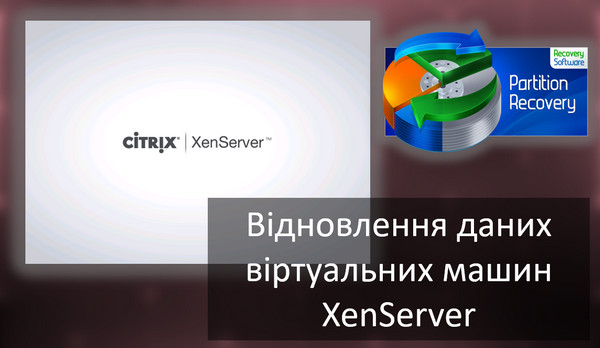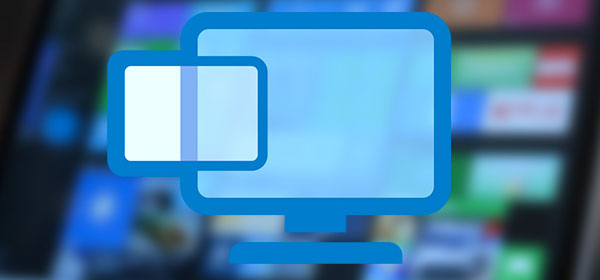Ви знаєте, що Windows Phone використовує NTFS? Чому більшість карт пам’яті і майже всі USB-накопичувачі, як і раніше, використовують старий-добрий FAT? Чому ви можете зберігати повнорозмірні HD-фільми на деяких флеш-накопичувачах та не можете на інших? Чому деякі пристрої підтримують лише карти пам’яті SDHC до 32 ГБ, і що можна зробити, щоб змусити їх використовувати 64 ГБ SDXC? Ці та інші питання пов’язані з типом файлової системи, використовуваної конкретним пристроєм зберігання. Але як це пов’язано з Windows?

Зміст
- Файлові системи Windows
- FAT32: Очевидний вибір
- NTFS: системний диск
- exFAT: найкраще, якщо підтримується…
- ReFS: найкраще рішення для сервера
- Порівняння файлових систем або яку файлову систему вибрати?
- Відкриття файлових систем у Windows та відновлення даних
Файлові системи Windows
На початку історії персональних комп’ютерів (думаю, в епоху текстових DOS-боксів і дискет) єдиною файловою системою, що використовується, була FAT12. З появою жорстких дисків, здатних зберігати кілька мегабайт даних (так, саме мегабайт, а не гігабайт!), була розроблена нова версія FAT під назвою FAT16. Під цю файлову систему розроблявся Windows 95, отримавши лише «апгрейд» як підтримки довших імен файлів. У Windows 98 Microsoft додали підтримку ще однієї нової версії FAT під назвою FAT32 для підтримки великих жорстких дисків (так, на той час ми вже почали вимірювати дисковий простір у гігабайтах).
У паралельному всесвіті Windows NT Microsoft постійно використовувала файлову систему нових технологій, або NTFS. Windows NT 4, Windows 2000, а потім Windows XP, Vista, Windows 7, 8, 8.1 та нові Windows 10 використовують NTFS.
У ще одному паралельному всесвіті – всесвіті знімного сховища ви можете вибирати між універсальним FAT32 (при цьому зіткнувшись з його обмеженням у розмірах файлів у 4 ГБ) і новішим, але не так широко підтримуваним (через обмеження ліцензування) exFAT. До речі, exFAT використовується як файлова система на вибір на всіх картах SDXC ємністю 64 ГБ і більше.
Отже, в даний час у нас є три різні сімейства файлових систем: стародавня, але все ж таки широко застосована FAT32, нова NTFS і свіжорозроблена, оптимізована на основі Solid ExFAT. Яку з цих файлових систем використовувати і коли? І які відмінності між ними?
FAT32: Очевидний вибір
FAT32 залишається єдиною файловою системою, яка використовується в Windows 98 або Windows ME. FAT32 фактично є файловою системою вибору карток пам’яті SD до 32ГБ включно. Нарешті, FAT32 часто використовується для форматування USB-накопичувачів, зокрема ємністю 64ГБ і вище.
Старий FAT32… Його основні обмеження добре відомі. FAT32 підтримує роботу з файлами розміром трохи більше 4 ГБ. Якщо здається, що для одного файлу це багато, згадайте про те, що один відеоролик у форматі HD займає від 4,5 до 10 ГБ, і відразу стане зрозуміло, наскільки це обмеження суттєво в сучасних реаліях. Його інші обмеження включають відсутність надійної підтримки, абсолютну відсутність контролю доступу, відсутності шифрування, стиснення або відмовостійкості.
Іншими словами, це абсолютно проста і легка файлова система, яка підходить практично для будь-якої портативної електроніки з низькою продуктивністю, такої як цифрові камери та відеокамери, прості смартфони, MP3-плеєри та аналогічні пристрої. Через його поважний вік і широку популярність у Windows з 1997 року FAT32 підтримується практично всією технікою, включаючи холодильник і кавоварку. Іншими словами, якщо ви хочете носити з собою один знімний запам’ятовуючий пристрій і бути впевненим, що його можна використовувати з будь-яким модулем, що підключається, FAT32 – те, що вам потрібно.
NTFS: системний диск
Але обмеження FAT32 не дозволять ефективно використовувати її в сучасних обчислювальних середовищах. Відсутність контролю доступу – це одне, абсолютна відсутність ведення журналу та будь-яких натяків на стійкість до відмови – це інше. Обмежений розмір файлу також є великим мінусом. В результаті Microsoft представила нову файлову систему, яку вони назвали файловою системою нових технологій, або NTFS.
У NTFS є все, чого не вистачає FAT. Потужні настройки контролю доступу? Будь ласка. Відмовостійкість та ведення журналу? Отримайте. Миттєве стиснення та шифрування окремих файлів, папок та цілих томів диска? Звичайно. Альтернативні потоки даних, підвищені заходи безпеки, резервне копіювання самої файлової системи та важливих системних файлів і багато інших функцій… Починаючи з його початкового випуску в 1994 році, NTFS отримувала нові оновлення, в тому числі, що підвищують її сумісність. Її чудовий дизайн і проста реалізація, як і раніше, не мають аналогів серед інших файлових систем навіть сьогодні. Вона досить універсальна для використання навіть на смартфонах початкового рівня під керуванням Windows Phone 8 та 8.1. Але якщо це така відмінна файлова система, чому її не використовують все і скрізь?
Як ви можете очікувати, NTFS не позбавлена недоліків. Розроблена ще 1994 року для серверних операцій, ця файлова система завжди вимагала великої обчислювальної потужності підтримки своїх численних структур. Її системні записи швидко зростають, займають дорогоцінний простір і додають додаткове навантаження на пристрої зберігання, що використовують флеш-пам’ять NAND. Нарешті, якщо використовувати щось, окрім великих жорстких дисків, її накладні витрати виявляться занадто великими, тому загальне визнання система поки що так і не завоювала. І останнє, але не менш важливе: NTFS запатентована Microsoft, яка не бажає відкривати ліцензії на цю файлову систему конкурентам.
exFAT: найкраще, якщо підтримується…
Щоб подолати обмеження FAT32 та зменшити додаткове навантаження, що надається NTFS на носії на основі NAND, Microsoft розробила ще одну файлову систему під назвою Extended FAT або exFAT. Ця файлова система значною мірою заснована на тій же концепції, що і оригінальний FAT, тільки тепер вона є справжньою 64-бітною файловою системою без обмеження розміру файлу, що існує у FAT32. Саме тому exFAT використовується як стандарт для великих SD-карток (стандарт SDXC вимагає, щоб усі SD-картки розміром 64 ГБ і більше були відформатовані за допомогою exFAT). Тому, якщо ви купуєте 64-гігабайтну карту microSDXC, вона працюватиме на основі exFAT … і з цієї причини вона може не розпізнаватись вашим смартфоном або планшетом.
Причина, через яку exFAT не замінила стародавній FAT32 всюди – платне ліцензування. На відміну від FAT32, яка є безкоштовною для всіх без роялті, з виробників, які хочуть використовувати exFAT на своїх пристроях Microsoft стягує плату за ліцензування. В результаті творці телефонів Android, низькорівневих Android-планшетів і дешевих камер воліють заощадити кілька центів вартості пристроїв (у перерахунку на одиницю випущеної техніки) на ліцензуванні, воліючи виключити exFAT зі списку файлових систем, що підтримуються. В результаті, якщо ви вставляєте нову 64-гігабайтну мікро SD-карту в такий пристрій, картка, швидше за все, не буде розпізнана.
Чи можете ви особисто подолати це обмеження? Найчастіше так, і досить просто. Просто підключіть свою SD-карту до ПК через пристрій для читання карт і відформатуйте її за допомогою … ви здогадалися… FAT32! Таким чином, ви втратите можливість зберігати на ній файли розміром більше 4 ГБ, але ваша карта пам’яті, швидше за все, буде розпізнана і буде безперебійно працювати на пристрої Android, який за технічними характеристиками начебто і не повинен підтримувати SD-картки ємністю понад 32 ГБ.
(Зверніть увагу, що деякі пристрої можуть бути занадто старими, щоб розпізнавати карти пам’яті SDXC чисто фізично. Так, такі не виробляються вже кілька років, але випущені раніше пристрої можуть як і раніше не підтримувати карту SDXC незалежно від того, з якою файловою системою вона поставляються)
Проте хвилинку… Windows Phone – це ОС Microsoft, чи не підтримуватимуть пристрої Windows Phone exFAT за замовчуванням? Так і є! Windows Phone 8 і 8.1 дійсно постачаються із вбудованою підтримкою exFAT, безкоштовною для виробників, які хочуть випускати пристрої для платформи Windows Phone. Microsoft пропонує безкоштовну ліцензію exFAT в рамках свого «пакета стимулювання», покликаного спонукати більше виробників приєднатися до платформи Windows Phone.
Нарешті, всі або майже всі планшети з операційною системою Windows RT і повною версією Windows 8 або 8.1 підтримують exFAT і розпізнають 64-ГБ і більші SD-карти без труднощів.
ReFS: найкраще рішення для сервера
Ще однією чудовою файловою системою є ReFS. Спочатку вона була додана в Windows 10 за промовчанням, проте пізніше її прибрали. Однією з причин є те, що ReFSцілком здатна замінити файлову систему NTFS, оскільки з самого початку ReFS була покликана виправити її недоліки.
Трохи пізніше компанія Microsoft оцінила потенціал ReFSі її модернізували під потреби Windows Server, видаливши деякі функції, які використовувалися для звичайної Windows.
Таким чином, вийшло, що NTFS залишилася основною файловою системою звичайної Windows, а ReFS переїхала до Windows Server щоб забезпечити швидшу роботу серверів та нові можливості.
Незважаючи на це, користувачі настільної версії Windows можуть без проблем відкривати ReFS накопичувачі, але можливість створити ReFS диск за допомогою вбудованих засобів відсутня.
Але в чому особливості файлової системи ReFS?
Почати, мабуть, варто з постійної перевірки контрольних сум. Завдяки цьому значно зростає рівень захисту даних від пошкодження, оскільки файлова система автоматично виявляє та виправляє проблеми з некоректними даними.
Якщо з’явилася можливість швидкого масштабування даних без падіння швидкості роботи.
У ReFSреалізована технологія copy-on-write, завдяки чому ризик втрати даних під час перенесення зведений до мінімуму.
ReFS відмінно підходить для клонування віртуальних машин за рахунок більш швидкого створення фіксованих віртуальних жорстких дисків (VHD). Таким чином виходить заощадити чимало часу.
У ReFS було приділено велику увагу роботі у дзеркальними томами. Відновлення пошкоджених даних на дзеркальному диску (томі) відбувається в рази швидше, ніж в інших файлових системах.
Постійний аналіз ReFS самої себе позбавляє потреби періодичного сканування диска на наявність помилок і битих секторів. Всі проблеми перебувають і виправляються автоматично в реальному часі.
Крім цих нововведень можна також відзначити базові, такі як збільшений розмір одного тому (до 262144 екзабайт) і можливість використовувати до 32768 символів у шляху файлу, а також підтримку шифрування BitLocker . >
Таким чином вийшло, що звичайний користувач не реалізував би багато з них через непотрібність, тоді як для сервера це базові необхідні речі.
В той же час файлова система ReFS має кілька недоліків у вигляді відсутності підтримки стиснення файлової системи, жорстких посилань, транзакцій, укорочених імен, які використовуються для взаємодії зі старим ПЗ, відсутність квот і рівнів сховища, а також відсутність підтримки дедуплікації даних. Незважаючи на це, файлова система ReFS це найкраще рішення для пулів серверних носіїв, де важливо безпечне зберігання великої кількості даних.
Наостанок, хотілося б сказати, що в Інтернеті з’являється все більше чуток про те, що в найближчому майбутньому буде створена ще одна версія файлової системи ReFS, повністю адаптована для роботи на настільних версіях Windows, яка зможе прискорити роботу комп’ютера і повністю замінить NTFS.
Порівняння файлових систем або яку файлову систему вибрати?
Не існує файлової системи, яка була б ідеальною і володіла лише одними перевагами. Кожна файлова система приносить свої функції, приносячи в жертву інші. Саме тому, при виборі файлової системи для накопичувача, в першу чергу слід орієнтуватися на те, де саме накопичувач використовуватиметься і що саме ви хочете отримати.
Якщо мова йде про перенесення файлів великого розміру, найкраще відмовитися від використання файлової системи FAT (16, 32), оскільки вони не підтримують зберігання файлів більше 4 ГБ. Якщо ви використовуєте операційну систему Windows, краще звернути увагу на файлову систему exFAT.
Те, як саме ви плануєте використовувати ваш накопичувач, теж відіграє величезну роль. Наприклад, якщо накопичувач використовується для перенесення даних з одного комп’ютера на інший – краще використовувати NTFS або exFAT, оскільки їх підтримує більшість операційних систем і у вас не виникатиме проблем із сумісністю.
Якщо йдеться про використання на серверах або NAS системах – є сенс звернути увагу на ReFS, UFS, ZFS. Тут багато залежить від типу сервера і в якій галузі він використовується, так як кожна з цих файлових систем має свої переваги і недоліки. Більше інформації про ці файлові системи ви можете знайти у статтях «ReFS – і відновлення даних», «UFS – переваги та недоліки», «ZFS – особливості роботи, переваги та недоліки».
Якщо йдеться про використання операційної системи Linux – то для неї найкращим варіантом буде ext4, оскільки вона підтримується на рівні ядра і досить продуктивна для більшості завдань.
Відкриття файлових систем у Windows та відновлення даних
За промовчанням операційна система Windows підтримує лише такі файлові системи, як FAT, NTFS та exFAT. Але якщо ви використовували ваш накопичувач в іншій операційній системі, яка використовує, наприклад, Btrfs або HFS, тоді у вас виникнуть труднощі з відкриттям такого накопичувача у Windows. А оскільки Windows є найпопулярнішою системою – необхідність відкрити диск, відформатований у «чужій» для Windows файлової системи, виникає досить часто. Ну і не можна не згадати, наприклад, що багато телевізорів використовують у своїй роботі файлову систему Ext3, яка не підтримується у Windows.
На щастя є просте рішення як швидко і без проблем відкрити такий накопичувач у Windows. Йдеться про програму RS Partition Recovery, яка проста у використанні та не вимоглива до ресурсів комп’ютера.

Універсальне рішення для відновлення даних
Крім того, RS Partition Recovery підтримує всі сучасні файлові системи, такі як FAT, NTFS, exFAT, Ext2,3,4, UFS, Btrfs, ReFS, APFS, HFS+, XFS, ReiserFS, HikvisionFS.
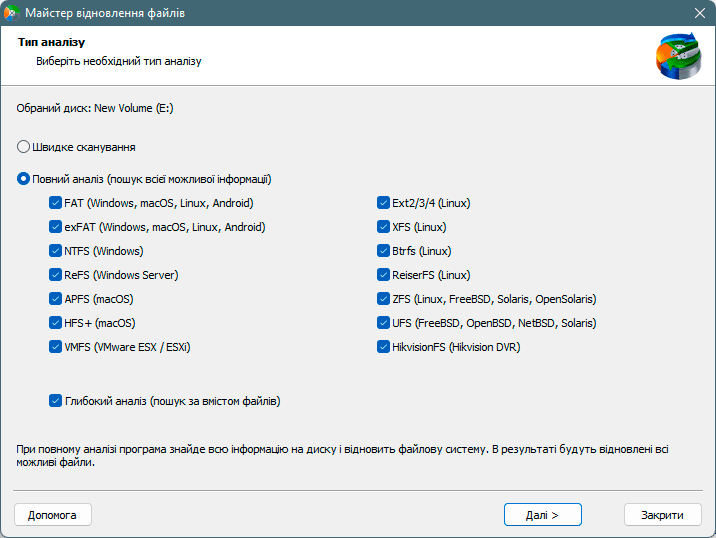
Просто підключіть ваш накопичувач і збережіть потрібні дані.
Але найважливіша перевага RS Partition Recovery полягає у можливості відновлення втрачених даних.
Часто буває, що при підключенні накопичувача з файловою системою, не знайомою Windows, відразу ж вискакує вікно з пропозицією відформатувати диск. Але найгіршим є той факт, що нерідко через те, що Windows не знає, як правильно працювати з диском – вона може пошкодити логічну структуру диска та зробити дані нечитаними.
Ну й не можна виключати людський фактор, оскільки найчастіше саме дії користувача наводять у втраті цінної інформації.
У всіх цих випадках RS Partition Recovery стане чудовим помічником, який завдяки інтуїтивно-зрозумілому інтерфейсу та вбудованому помічнику відновить ваші дані в кілька кліків.